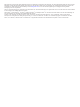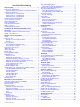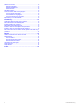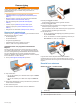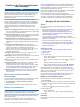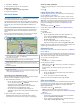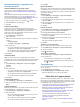User manual
Undvika förseningar, vägavgifter och
särskilda områden
Undvika trafikförseningar längs rutten
Innan du kan undvika trafikförseningar måste du ta emot
trafikinformation (Ta emot trafikdata med en trafikmottagare,
sidan 10)
.
Som standard optimerar enheten automatiskt din rutt för att
undvika trafikförseningar. Om du har avaktiverat det här
alternativet i trafikinställningarna (
Trafikinställningar,
sidan
12)
kan du visa och undvika trafikförseningar manuellt.
1
När du navigerar längs en rutt väljer du >
Trafik
.
2
Välj Alternativ rutt, om tillgängligt.
3
Välj
Kör!
Undvika avgiftsvägar
Enheten kan undvika att leda dig genom områden där
vägavgifter krävs, t.ex. avgiftsbelagda vägar, avgiftsbelagda
broar eller områden med trafikstockning. Enheten kan
fortfarande ta med ett avgiftsbelagt område på rutten om inga
andra rimliga rutter är tillgängliga.
1
Välj Inställningar >
Navigation
.
2
Välj ett alternativ:
Obs! Menyn ändras baserat på ditt område och kartdata på
enheten.
• Välj Avgiftsvägar
.
• Välj Tullar och avgifter >
Avgiftsvägar
.
3
Välj ett alternativ:
• Om du vill bli tillfrågad varje gång innan rutten går via ett
avgiftsbelagt område väljer du Fråga alltid.
• Om du alltid vill undvika vägavgifter väljer du Undvik.
• Om du alltid vill tillåta vägavgifter väljer du Tillåt
.
4
Välj
Spara.
Undvika vinjetter
Obs! Den här funktionen är inte tillgänglig i alla områden.
Kartdata på din enhet kan innehålla detaljerad vinjettinformation
för vissa länder. Du kan undvika eller tillåta vinjetter för varje
land.
1
Välj Inställningar
> Navigation > Tullar och avgifter >
Vinjetter
.
2
Välj land.
3
Välj ett alternativ:
• Om du vill bli tillfrågad varje gång innan rutten går via ett
avgiftsbelagt område väljer du Fråga alltid.
• Om du alltid vill undvika vägavgifter väljer du Undvik.
• Om du alltid vill tillåta vägavgifter väljer du Tillåt.
4
Välj
Spara.
Undvika vägfunktioner
1
Välj Inställningar
> Navigation > Undvikanden
.
2
Välj vilka vägfunktioner du vill undvika på rutterna och välj
Spara.
Undvika miljözoner
Med hjälp av enheten kan du undvika områden med miljö- eller
utsläppsrestriktioner som gäller för ditt fordon.
1
Välj Inställningar > Navigation >
Miljözoner
.
2
Välj ett alternativ:
• Om du vill bli tillfrågad varje gång innan rutten går via en
miljözon väljer du Fråga alltid.
• Om du alltid vill undvika miljözoner väljer du Undvik
.
• Om du alltid vill tillåta miljözoner väljer du Tillåt.
3
Välj
Spara.
Egna undvikanden
Med hjälp av egna undvikanden kan du välja specifika områden
och vägavsnitt som du vill undvika. När enheten beräknar en rutt
undviker den de här områdena och vägarna såvida ingen annan
rimlig väg är tillgänglig.
Undvika en väg
1
Välj Inställningar > Navigation
> Egna undvikanden
.
2
Välj
Lägg till väg att undvika.
3
Välj startpunkten för det vägavsnitt som du vill undvika och
välj sedan Nästa.
4
Välj slutpunkten för det vägavsnitt som du vill undvika och
välj sedan Nästa.
5
Välj Klar.
Undvika ett område
1
Välj Inställningar >
Navigation > Egna undvikanden
.
2
Om det behövs väljer du Lägg till undvikande.
3
Välj Lägg till område som ska undvikas.
4
Markera det övre vänstra hörnet av det område du vill
undvika och välj Nästa.
5
Markera det nedre högra hörnet av det område du vill
undvika och välj Nästa.
Det valda området skuggas på kartan.
6
Välj Klar.
Avaktivera ett eget undvikande
Du kan avaktivera ett eget undvikande utan att ta bort det.
1
Välj Inställningar
> Navigation > Egna undvikanden
.
2
Välj ett undvikande.
3
Välj >
Avaktivera
.
Ta bort egna undvikanden
1
Välj Inställningar > Navigation
> Egna undvikanden
.
2
Välj ett alternativ:
• Ta bort alla egna undvikanden genom att välja .
• Ta bort ett eget undvikande genom att markera det och
välja >
Ta bort
.
Terrängkörning
Du kan använda fågelvägsläget om du inte följer vägbanorna
när du navigerar.
1
Välj Inställningar >
Navigation
.
2
Välj Beräkningsläge
> Terrängkörning > Spara
.
Nästa rutt beräknas som en rak linje till platsen.
Söka efter och spara platser
Kartorna i enheten innehåller platser, t.ex. restauranger, hotell,
fordonsservice och detaljerad väginformation. Med menyn Vart?
får du hjälp att hitta din destination tack vare flera olika metoder
för att bläddra, söka och spara informationen.
• Ange sökord för att snabbt söka igenom all platsinformation
(Söka efter en plats med hjälp av sökfältet, sidan 7)
.
• Bläddra bland eller sök efter förinlästa intressanta platser
efter kategori (Intressanta platser, sidan 7)
.
• Sök efter intressanta platser från Foursquare
®
(Söka efter
intressanta platser från Foursquare,
sidan
7).
• Använd sökverktyg för att hitta specifika platser, t.ex.
adresser, korsningar eller geografiska koordinater
(Sökverktyg
, sidan
7).
• Sök nära en annan ort eller ett område (Byta sökområde,
sidan 7)
.
6 Söka efter och spara platser